最后更新时间:2021年1月22日
一、基础知识
Shell
- Linux系统中运行的一种特殊程序
- 在用户和内核之间之间充当“翻译官”
- 用户登陆Linux系统时,自动加载一个Shell程序
- Bash是Linux系统中默认使用的Shell程序
查看内部命令
help
enable
- 功能:启动或关闭shell内建指令命令
- 用法:如果enable -n cd就会关闭enable cd重新开启
type
- 用法:如何查看是否是内部/外部命令
- 举例:type ping

命令行格式
| 命令字 | [选项] | [参数] |
|---|---|---|
| 操作 | 功能 | 要执行的对象 |
命令字
是整条命令中最关键的一部分
唯一确认一条命令
选项
短格式选项:使用”-“符号引导 [字母]
[短格式可以组合使用比如-alh]
长格式选项:使用”–“符号引导[单词]
参数
命令字的处理对象
可以是文件名、目录(路径)名或者用户名等内容
个数可以是零个或者多个
控制台的辅助操作
Tab建:自动补全
反斜杠"\":强制换行
Ctrl + U组合键:清空至行首
Ctrl + K组合键:清空至行尾
Ctrl + L组合键:清屏
Ctrl + C组合键:取消本次命令编辑
Ctrl + a组合键:切换到行首
Ctrl + e组合键:切换到行尾
获得命令帮助的方法
内部命令 help
查看Shell内部命令的帮助信息
使用man命令查阅手册页
使用"↑"、“↓"方向键滚动一行文本
使用PageUp和PageDown翻页
按Q或q键退出阅读模式
按”/"键查找内容,n键向下查找,N键向上查找
二、常用指令
一、PWD 查看当前的工作目录
显示用户当前所在的工作目录位置

二、CD 切换工作目录
cd 或 cd ~ 当前用户的家目录
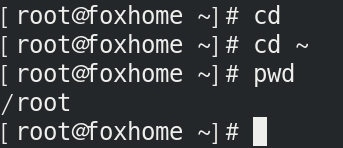
cd - 切换到上一次目录

相对路径
在当前目录为起点叫做相对路径
相对路径的表示形式
| 表现形式 | 说明 | 示例 |
|---|---|---|
| 直接使用目录名或文件名 | 表示当前工作中的子目录、文件的位置 | cat.conf |
| 以一个点号"." 开头 | 表示以当前的工作目录作为起点 | ./cat.conf |
| 以两个点号". ." 开头 | 表示当前目录的上级目录作为起点 | . ./cat.conf |
| 以“~用户名”形式为开头 | 表示以指定用户的宿主目录作为起点 | ~fox |
| 以“~”形式开头 | 表示以当前用户的宿主目录作为起点 | ~ |
绝对路径
以根号为起点的路径就叫绝对路径
三、ls 列表显示目录内容
显示目录中内容,包括子目录和文件相关属性信息
| ls | [文件] | [文件或目录] |
|---|
常用选项
-l、-a、-A、-d、-h、-R、–color
-l 显示权限、大小、用户名、组名、大小、更改时间
-a 显示隐藏文件. .
-A 显示所有文件除了. .
-d 显示目录本身的属性
-R 以递归的方式显示子目录
白色 一般文件 天蓝色 软连接文件
红色 压缩文件 黄色 设备文件 绿色 可执行文件
结合通配符
“?”:代表任意一个字符,且至少一个
“*”:代表任意数个字符,可以是0个或者1个或者多个
“[]”:表示可以匹配字符组中的任意一个字符
四、alias 设置别名
可用于简化指令,自定义指令别名
| alias | 命令别名 | =‘命令’ |
|---|
- 举例:

取消别名
| unalias | 命令别名 |
|---|
五、mkdir 创建新目录
创建一个新的目录
| mkdir | 目录名 |
|---|
- 举例:

嵌套创建多个目录 [使用选项-p]
| mkdir | -p | 目录名/目录名/目录名 |
|---|
- 举例:

六、touch 创建文件
单独或批量进行创建文件;更新文件时间标记
| touch | 文件名 |
|---|
- 举例:单独创建文件

- 举例:批量创建文件[可选前缀或后缀]


- 举例:更新时间标记

七、vi 编辑文件内容
| vi | 文件名 |
|---|
- 举例:

进入文件编辑后
按I键进入编辑模式

按ESC退出编辑模式
开启大写模式后敲击两个ZZ即可保存
八、cat 查看文件内容
| cat | 文件名 |
|---|
- 举例:

九、rm 删除文件或目录
| rm | 文件名 |
|---|
选项介绍
-f:删除文件或目录时不进行提醒,而直接强制删除
-i:删除文件或目录时提醒用户确认(y表示删除,n表示不删除)
-r:删除目录时必须使用此选项,表示递归删除整个目录树
- 举例:使用选项-i

- 举例:使用选项-r

十、cp 复制文件或目录
| cp | 源文件 | 新文件 |
|---|
常用选项
-f:覆盖目标同名的文件或目录时不进行提醒,而直接强制复制
-i:覆盖目标同名的文件或目录时提醒用户确认
-p:复制时保存文件的权限、属主及时间标记等属性不变
-r:复制目录时必须使用此选项,表示递归复制所有文件及子目录
- 举例:

十一、mv 移动文件或目录
| mv | 移动目标/(rename) | 移动目的地 |
|---|
- 举例:

如果目标位置与源位置相同,则相当于执行重命名操作
- 举例:

*rename可进行批量执行重命名
十二、which 查看指令文件所在目录
搜索范围由环境变量PATH决定
| which | [选项] | 命令 |
|---|
- 举例:查找Ping,显示为非内部指令

- 举例:[echo $PATH] 默认的五个路径
- 从左往右依次查找

- 举例:使用其对内部命令查询时,将提示找不到对应程序

十三、gzip|bzip2 压缩文件
制作压缩包和解压缩包
常用选项
-9 可以提高压缩比率
-d 用于解压缩以及压缩过的文件
| gzip | [选项] | 文件名 |
|---|
- 举例:无选项直接压缩源文件将不会保留
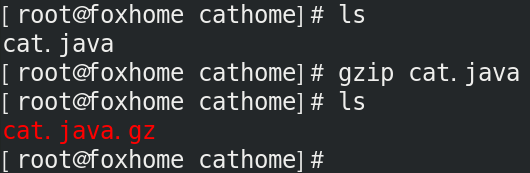
- 举例:使用选项-d解压

十四、tar 归档命令
制作归档文件和释放归档文件
| tar | [选项] | [文件] |
|---|
常用选项
- -c:创建.tar格式的包文件
- -x:解开.tar格式的包文件
- -C:解压时指定释放的目标文件夹
- -f:表示使用归档文件
- -p(小写):打包时保留文件及目录的权限
- -P(大写):打包时保留文件及目录的绝对路径
- -t:列表查看包内的文件
- -v:输出详细信息(Verbose)
- -j:调用bzip2程序进行压缩或解压
- -z :调用gzip 程序进行压缩或解压
十五、★du 统计目录及文件空间使用情况
| du | [选项] | [文件/目录] |
|---|
常用选项
- -a 统计磁盘空间占用时包括所有的文件,而不仅仅只统计目录
- -h 以更人性化的方式,默认以KB计数,不显示单位
- -s 只统计所占用空间总的大小
- -max-deoth=n 统计所有小于等于第n层的目录的总大小
★面试题
如何以易读的方式显示文件夹内及子文件夹大小
- 举例:

★检查异常占用[逐层查]
- 举例:/proc为虚拟文件系统可以排除

十六、★find 查找文件或目录
采用递归的方式,根据名称、类型、大小等方式进行查找
| find | [目录] | [选项] |
|---|
常用选项
- -name 按名称查找;根据目标文件的名称进行查找,允许使用 “*” 及 “?” 通配符
- -size 按文件大小查找;根据目标文件的大小进行查找,一般使用“+”、“-”号设置超过或小于指定的大小作为查找条件,常用的容量单位包括kB(注意k是小写)、MB、GB
- -user按照文件属主查询;根据文件是否属于目标用户进行查找
- -type按照文件类型查找;根据文件的类型进行查找,文件类型包括普通文件(f)、目录(d)、块设备文件(b)、字符设备文件(c)等
- 举例:[./]为当前目录、类型为普通文件、名字猫猫

各表达式之间使用逻辑运算符
-a 表示而且(and)
-o 表示或者(or)
- 举例:
find /cat -size +1024k -a -name "dog"
find /cat -size +1024k -o -name "dog"
-exec参数后面根Linux命令,它是以分号";“为结束表示,由于各个系统中分号会有不同的意义,因此在分号前面加上反斜杠转义符”"
一条命令多重操作
- 举例:可用于执行自动删除日志的功能,通过判断文件的日期大小来进行执行

#一定注意目录,记得备份,以防万一qwq
十七、ln 创建链接文件
为文件或目录建立链接文件(快捷方式)
| ln | [选项] | [目标文件] | [链接文件] |
|---|
跨目录创建后会闪红

因为文件名和文件数据是分开保存的
软链接的数据是源路径的数据

相对路径创建的所有数据指向源路径,所以还是会找
当前路径的这个文件,所以无效
绝对路径文件不会丢,创建软链接是源文件的路径一定 要按绝对路径表示
三、进阶知识
命令执行的优先级
第一优先级带上路径去执行命令
- 绝对路径 /cathome/cat.java 或者相对路径 ./cat.java
第二优先级是别名命令
第三优先级是内部命令
第四优先级是hash命令
- Linux系统下会有一个hash表,当你刚开机时这个hash表为空,每当你执行过一条命令时,hash表会记录下这条命令的路径,就相当于缓存一样。第一次执行命令shell解释器默认的会从PATH路径下寻找该命令的路径,当你第二次使用该命令,shell解释器首先会查看hash表,没有该命令才会去PATH路径下寻找
- hash表能提高命令的调用速率
第五优先级通过PATH定义的查找顺序查找
如果以上顺序都找不到,就会报“未找到命令…”的错误
